Authentification à double facteurs (2FA)
RAGNARØKKR PaaS permet de configurer une authentification à double facteurs (2FA) pour ajouter une couche de sécurité supplémentaire pour votre compte. Avec cette fonction activée, en plus du nom d'utilisateur et du mot de passe, vous devez entrer le code généré aléatoirement dans l'application d'authentification sur votre téléphone pour accéder au compte RAGNARØKKR.
Ci-dessous, nous allons aborder étape par étape la gestion de la fonctionnalité d'authentification à deux facteurs:
• Activer 2FA
• Gérer les codes de récupération
• Désactiver 2FA
• Travailler avec l'API
Activer l'authentification à double facteurs
Afin de sécuriser votre compte avec la 2FA, suivez les étapes suivantes :
1. Allez à la section Paramètres en cliquant sur le bouton du même nom dans le coin supérieur droit du tableau de bord (ou en cliquant sur votre identifiant > Paramètres).
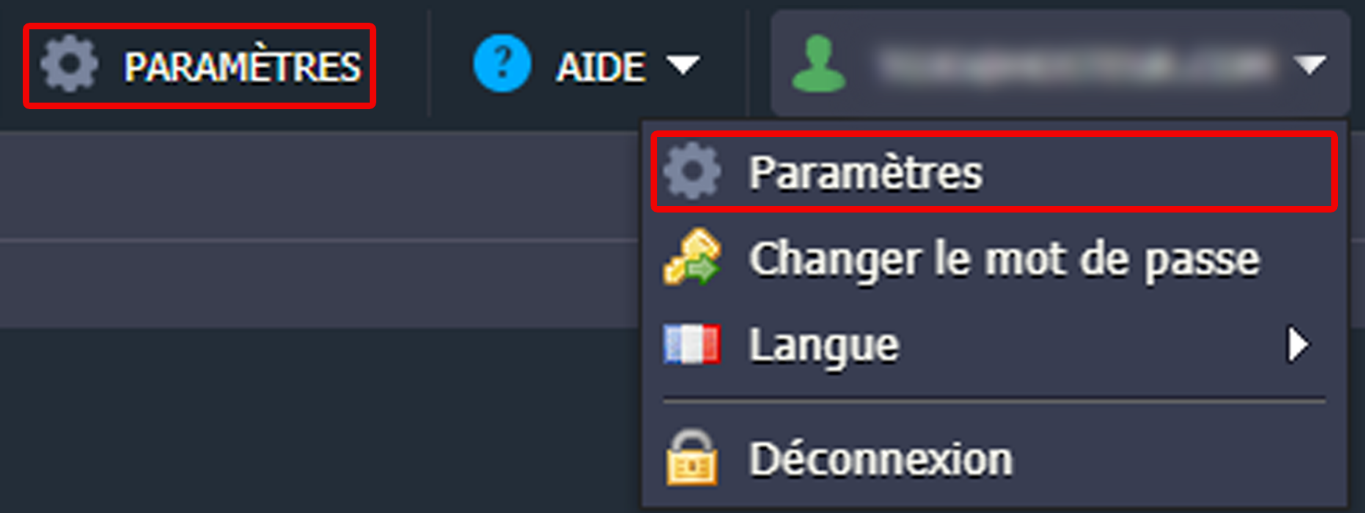
2. Dans l’onglet ouvert, passez à la section Compte et cliquez sur Activer authentification à double facteurs.
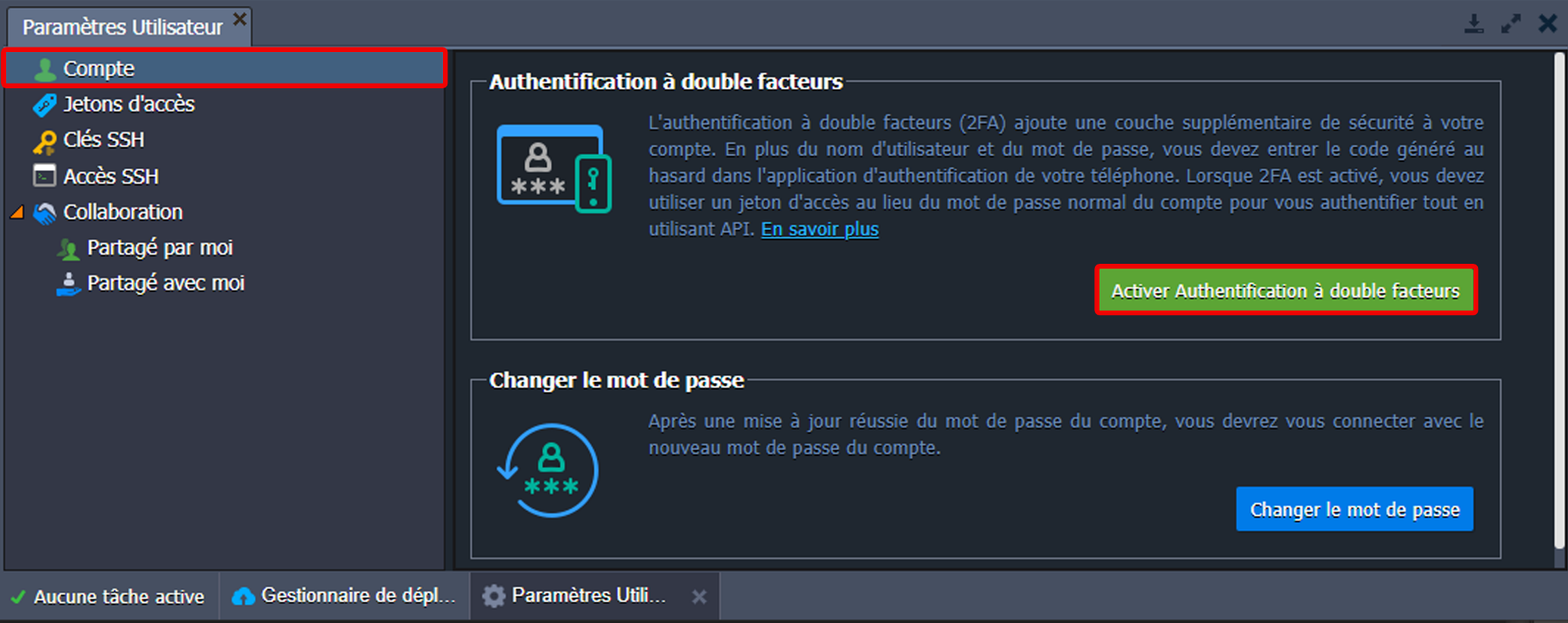
Vous devez confirmer votre mot de passe dans la fenêtre qui apparaît pour continuer.
3. Ensuite, vous devez interconnecter votre compte RAGNARØKKR avec l'application Google Authenticator sur votre téléphone portable (si nécessaire, suivez le guide lié pour vous aider à l'installation). Ouvrez l'application sur votre appareil et ajoutez le compte en scannant le code QR affiché ou en tapant manuellement les données fournies.
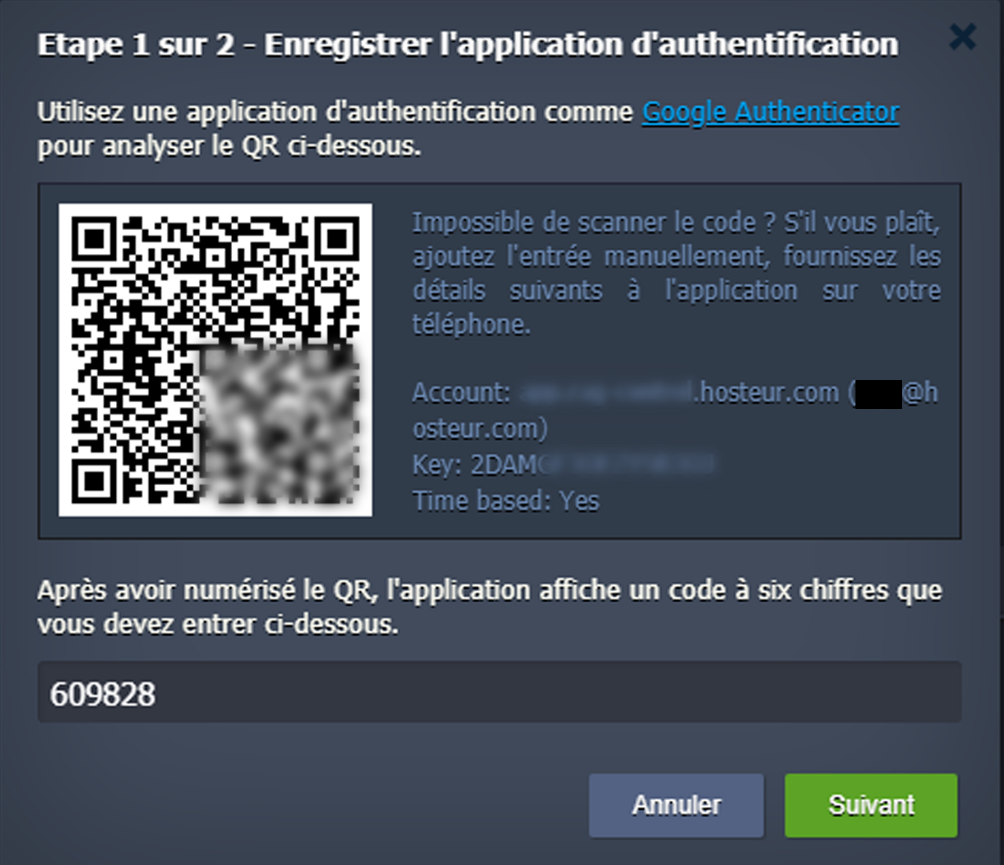
Par conséquent, vous verrez le code à six chiffres (automatiquement actualisé toutes les 30 secondes), tapez-le dans le champ correspondant du tableau de bord et cliquez sur Suivant pour vérifier.
4. Dans la deuxième étape, vous verrez les codes de récupération, qui peuvent être utilisés comme une alternative unique aux codes d'authentification générés.
Remarque : Assurez-vous que vos codes de récupération sont enregistrés. Sinon, en cas d'indisponibilité de votre téléphone, vous ne pourrez pas vous connecter à votre compte. De plus, ils constituent la seule option permettant de rétablir l'accès en cas de perte de l'appareil.
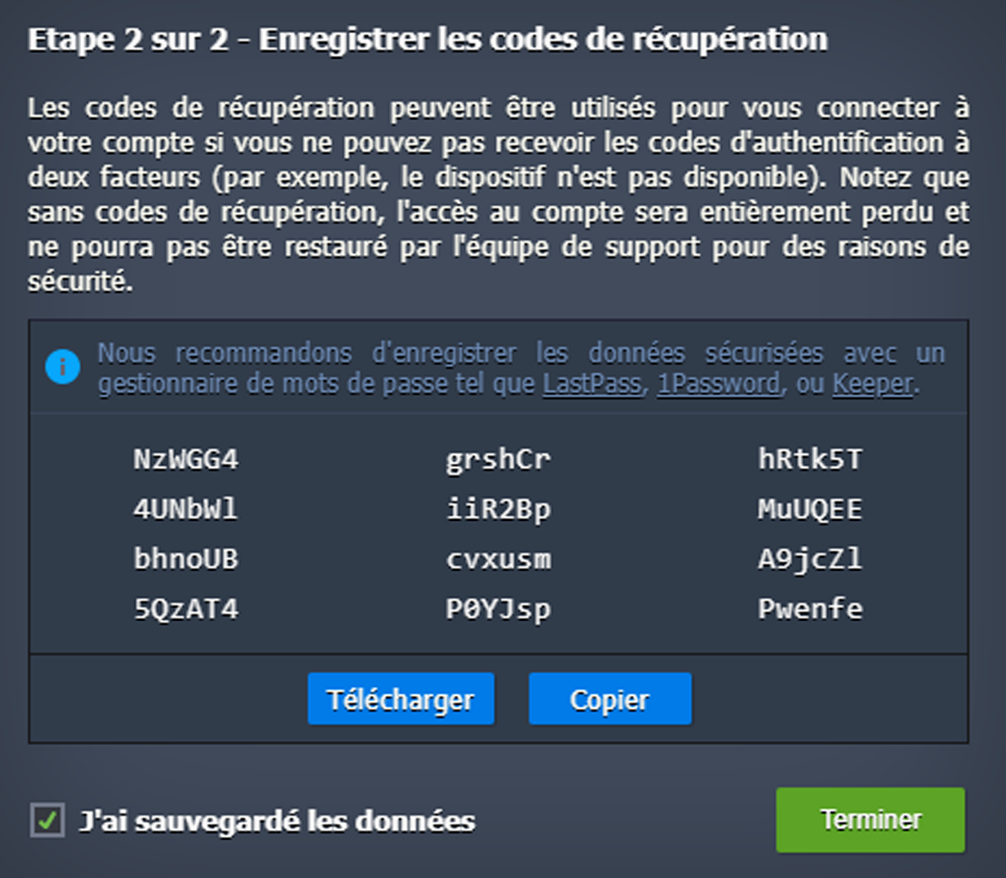
Vous devez cocher la case J'ai sauvegardé les données (automatiquement cochée après avoir utilisé les boutons Télécharger ou Copier) pour pouvoir fermer cette fenêtre en cliquant sur Terminer.
5. Maintenant, pour vous connecter au compte, vous devez fournir les informations d'identification : email/mot de passe (comme d'habitude) et entrer un code provenant de l'application d'authentification sur votre téléphone (ou le code de récupération).
Voilà ! Votre compte est maintenant protégé par une authentification à double facteurs.
Gérer les codes de récupération
Sur les comptes avec 2FA déjà activée, il est possible de visualiser/régénérer les codes de récupération :
1. Allez dans la section Paramètres > Compte et cliquez sur le bouton Afficher les codes de récupération.
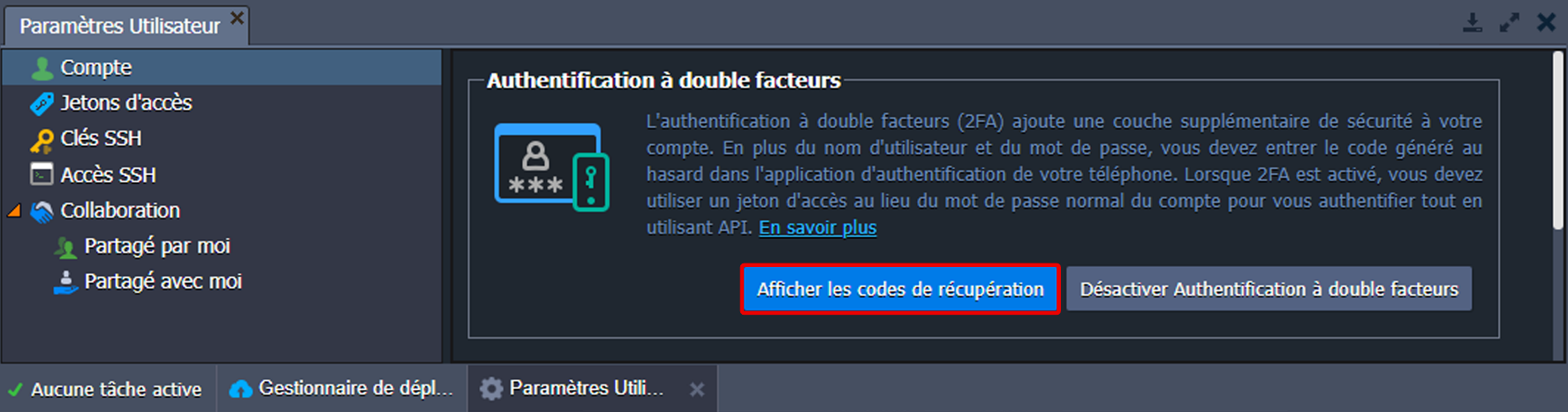
Confirmez le mot de passe de votre compte pour continuer.
2. Ici, vous pouvez voir vos codes de récupération actuels et, si nécessaire, les télécharger/copier avec les boutons appropriés.
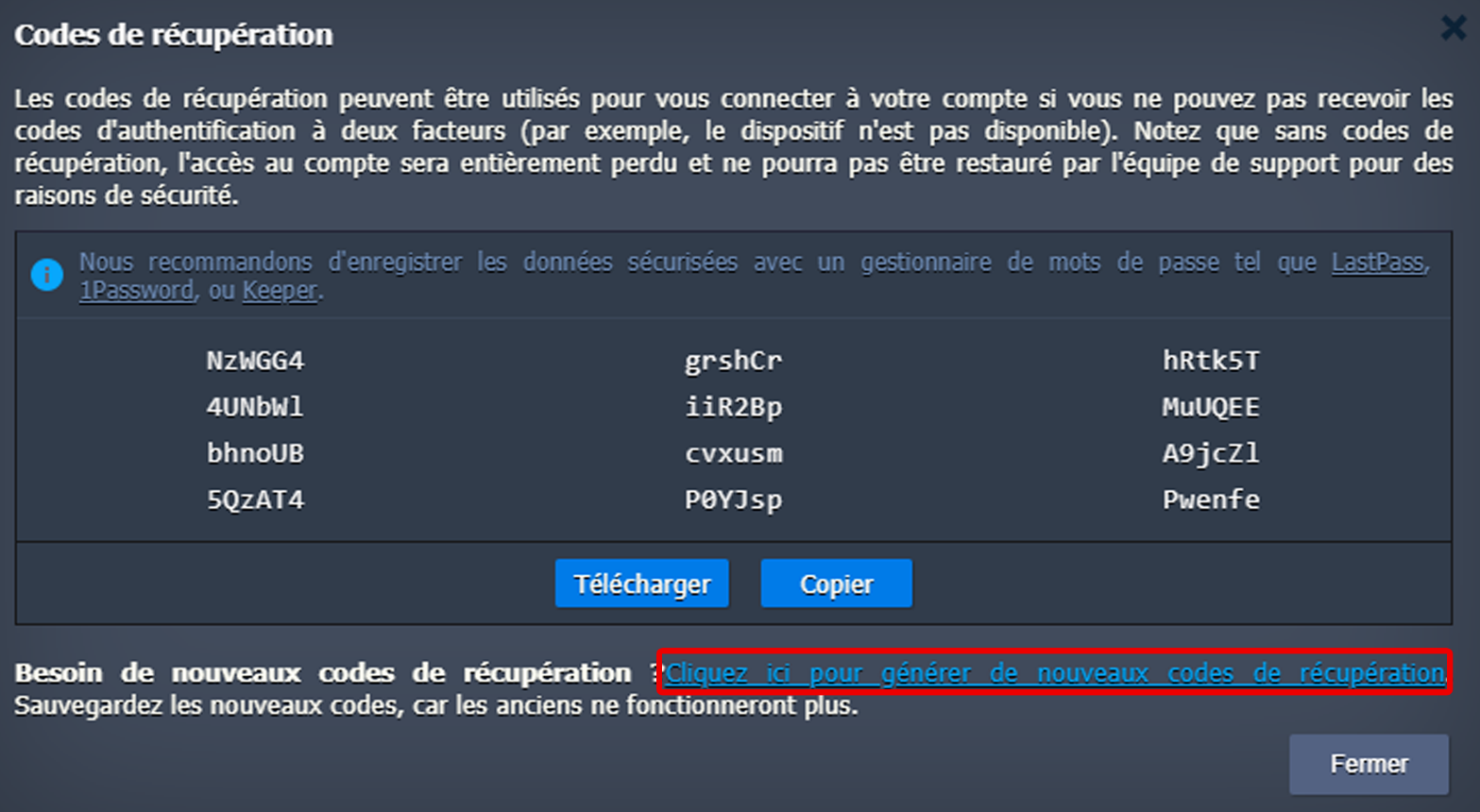
Si vous n'avez plus de codes de récupération (car chacun ne peut être utilisé qu'une seule fois) ou si vous les considérez comme compromis, cliquez sur le lien en bas de la fenêtre (encadré dans l'image ci-dessus) pour en générer de nouveaux.
3. Dans la fenêtre qui apparaît, confirmez l'opération et, dans un instant, vous obtiendrez de nouveaux codes.
N'oubliez pas de sauvegarder les codes de récupération affichés avec les boutons télécharger/copier, car les anciens ne fonctionneront plus.
Désactiver l'authentification à double facteurs
Si vous avez besoin de désactiver la 2FA pour votre compte, suivez les étapes suivantes :
1. Accédez à la section Paramètres > Compte et cliquez sur le bouton Désactiver authentification à double facteurs.
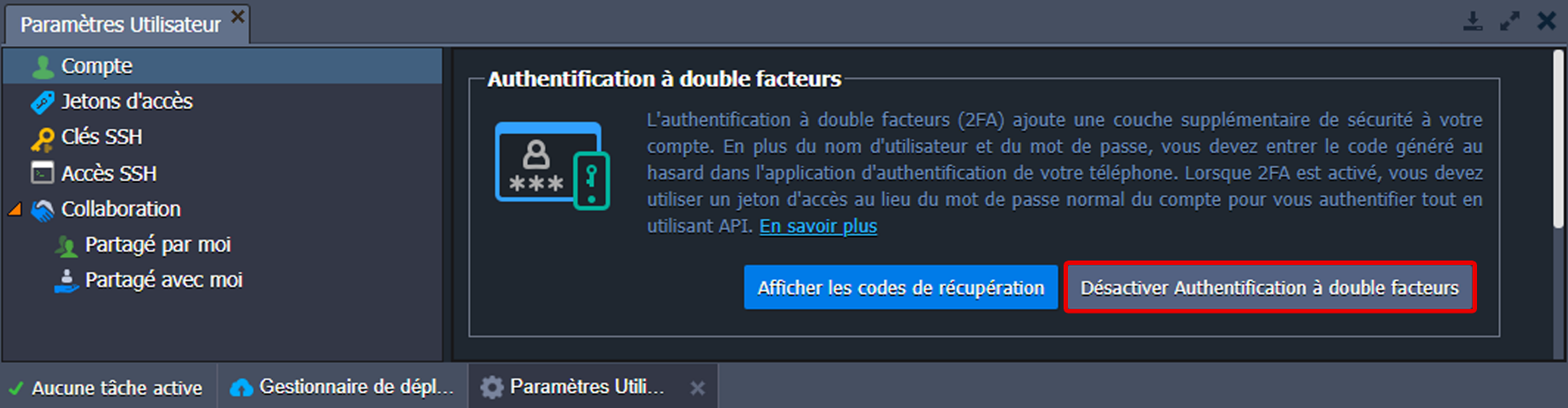
Conseil : Si vous souhaitez désactiver/rétablir l'authentification à double facteurs en raison de la perte de votre téléphone, utilisez l'un des codes de récupération pour vous connecter au tableau de bord.
2. Confirmez votre décision via la fenêtre qui apparaît et fournissez un mot de passe dans la suivante.
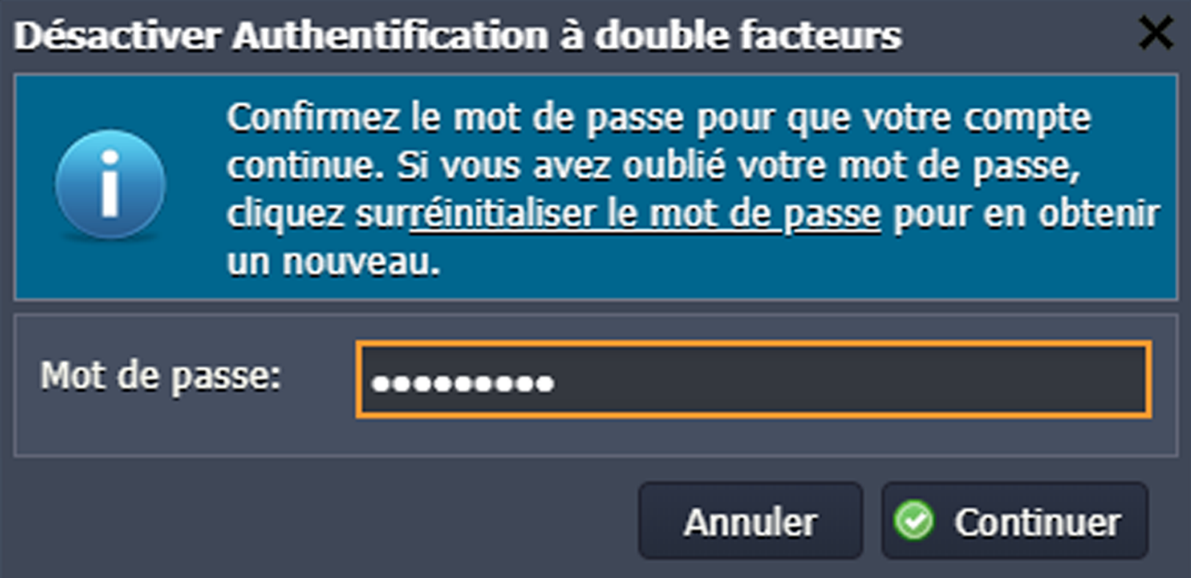
Votre compte est maintenant accessible avec seulement les identifiants email/mot de passe.
Utiliser l'API avec authentification à double facteurs
Afin d'obtenir une session valide pour les requêtes API sur les comptes avec 2FA activé, vous devez utiliser une méthode Verify2FACode supplémentaire après celle de la connexion. De cette façon, vous pourrez fournir un code d'authentification à six chiffres à partir de l'application appropriée sur votre appareil.
Pour éviter une telle complexité, il est recommandé de générer et d'utiliser des jetons d'accès personnels dans vos requêtes API et vos scripts d'automatisation personnalisés.
